Excel数字验证功能
有时候你做一个Excel表格,发给大家填,本想结果是这样的:

结果拿到的却是这样的……
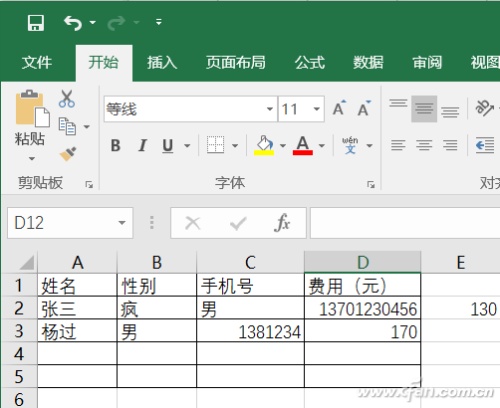
你只能伏案工作,把不正确的改正,不清楚的还要各种联系一个一个确认,麻烦不说,平白增加了很多工作量,效率低到令人发指,该怎么办呢?
其实Excel的数据校验功能完全可以帮你减少很多负担。比如还是这个表格,首先选中一列,比如手机号那列好了,选中(不包括名称栏)后切换选项卡到数据,然后单击“数据验证”。
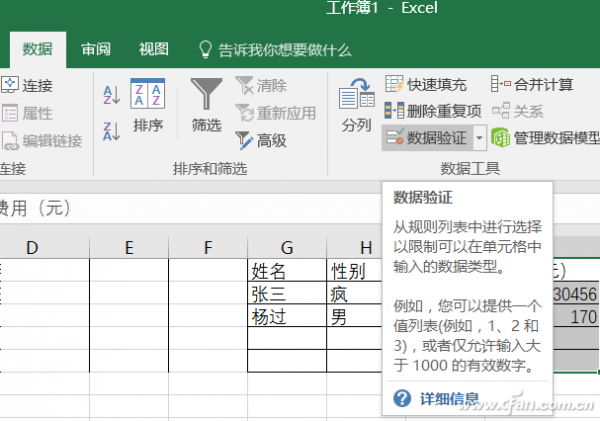
在弹出的界面中,设置允许部分改为“文本长度”,数据设置“等于”,长度填写“11”再点击确定。如此一来,这一列中所有的单元格都必须输入11位的数字才能够正确输入。
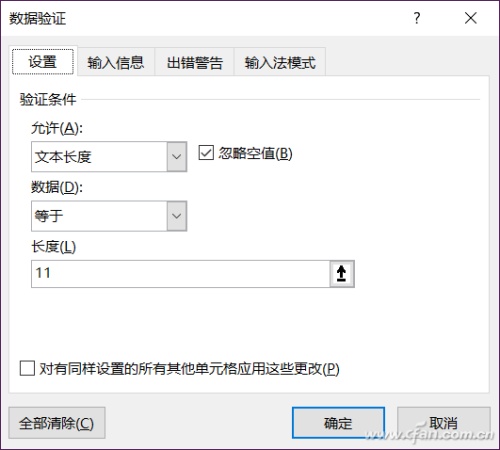
然后回到Excel表格,选中“费用”一列(不包括名称栏)重复选择数据验证的操作,在弹出界面中允许部分设置为“整数”,数据选择“介于”,填写你了解到的费用范围,比如最小值这里设置了1850(元),最大值设置为20000(元)。
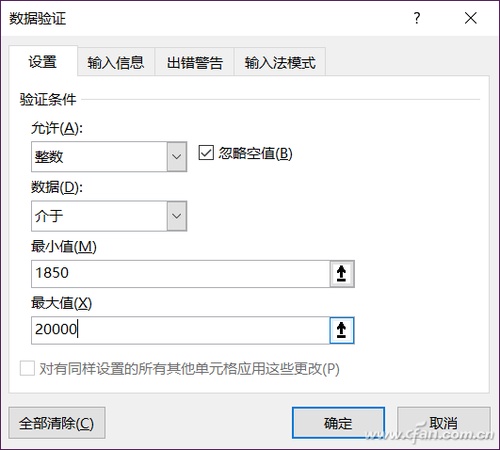
且慢,你是不是以为只能数字限制,性别处就无法设置了?当然不是,小编之所以能提出来,自然有解决办法。老样子先选中性别一列(不包括名称栏),然后再允许部分选择“序列”,来源部分写上“男,女,”注意逗号为英文半角。另外确认“序列”右侧“提供下拉箭头”为勾选状态。
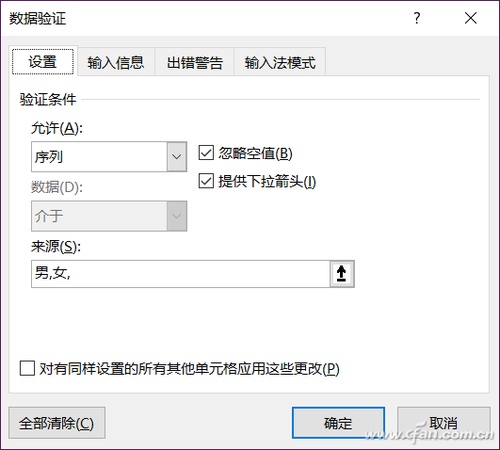
现在回到性别一列再看看,都是选择箭头了,不需要手动填写,这样也有效避免了错行问题哦!
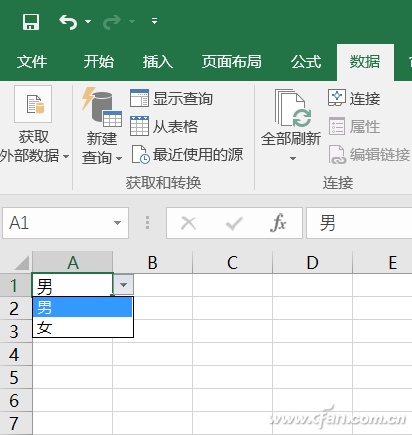
这个时候,如果这两列输入了不符合规则的数据格式,Excel就会报错提示,让粗心大意的人可以认真核对。不过,是不是有点太生硬了?
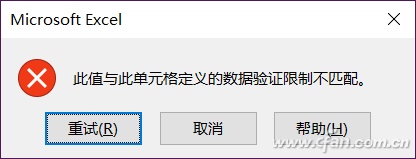
没关系,回到数据验证(分别选择对应列后),切换到“出错警告”,在错误信息处写下个性化的报错方式,一下就会显得更加人性化了。

你见过这么赞的报错提示吗?
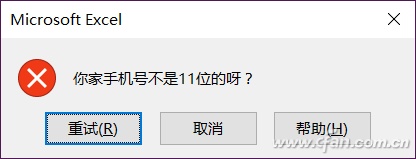
相关推荐
- 【其他】 excel表格内容填错怎么办?快用Excel数据验证 12-08
- 【其他】 WPS表格怎么开启数据错误验证功能? 07-28
- 【其他】 怎么打开美团APP的“声纹身份验证”功能 05-17
- 【excel】 如何设定或关闭Excel屏幕提示功能 11-22
- 【excel】 Excel数字转换大写设置动画教程 05-06
- 【其他】 教你完成微软账户两步验证功能 05-07
- 【xp】 浅析笔记本专用xp系统如何打开网络级别身份验证功能 05-17
- 【excel】 excel表格定位功能怎么使用 08-09
- 【其他】 如何开启/关闭163网易邮箱登录二次验证功能? 10-10
- 【excel】 excel中翻译功能怎么使用 12-15
本周热门
-
iphone序列号查询官方入口在哪里 2024/04/11
-
蚂蚁庄园今日答案 2024/04/18
-
小鸡宝宝考考你今天的答案是什么 2024/04/18
-
b站在线观看人数在哪里 2024/04/17
-
番茄小说网页版入口免费阅读 2024/04/11
-
微信表情是什么意思 2020/10/12
-
微信文件传输助手网页版网址 2024/03/01
-
输入手机号一键查询快递入口网址大全 2024/04/11
本月热门
-
iphone序列号查询官方入口在哪里 2024/04/11
-
小鸡宝宝考考你今天的答案是什么 2024/04/18
-
番茄小说网页版入口免费阅读 2024/04/11
-
b站在线观看人数在哪里 2024/04/17
-
蚂蚁庄园今日答案 2024/04/18
-
WIFI万能钥匙如何自动打开数据网络 2023/09/19
-
百度地图时光机在哪里 2021/01/03
-
192.168.1.1登录入口地址 2020/03/20
-
输入手机号一键查询快递入口网址大全 2024/04/11
-
抖音网页版登录入口 2024/04/17













